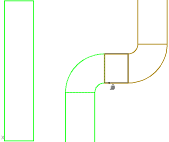La commande Modifier les
éléments permet d’éditer des lignes 2D et des raccords. Cette commande
dépend du type de l'objet sélectionné. Si l'utilisateur a directement indiqué un
segment de ligne, il sera alors possible de l'éditer en indiquant un nouveau
point de fin. Si l'utilisateur sélectionne Edit
(touche "E") dans la ligne de commande, une fenêtre de dialogue apparaîtra
permettant à l'utilisateur de modifier les paramètres du segment sélectionné.
Indiquant tout ajustement ouvrira la boîte de dialogue qui permet à
l'utilisateur de modifier tous les paramètres d'ajustement.
Procédures
Édition ligne
1.
Exécuter la commande Modifier les éléments  .
.
2.
Sélectionnez la ligne que vous souhaitez éditer.
3.
Spécifiez le point final de la ligne sélectionnée.
4.
(Facultatif) Sélectionnez l'option Modifier la
longueur (touche "L" dans la ligne de commande) pour spécifier une
nouvelle longueur sans modifier l'angle d'insertion de la ligne. En option, il
est possible de sélectionner l'option Delta pour
spécifier la longueur de la ligne allongée (en unités de dessin) ou l'option
Pourcentage pour allonger la ligne en
pourcentage.
5.
(Facultatif) Sélectionnez l'option Éditer du menu
contextuel ou de la ligne de commande (touche "E") afin d'ouvrir la fenêtre de
dialogue qui permet à l'utilisateur de modifier les paramètres de la ligne.
|
Direct change of the line length |
Edition after selecting
the Length option |
Procédures
Edition de montage
1.
Exécuter la commande Modifier les éléments  .
.
2.
Sélectionnez le raccord que vous souhaitez modifier.
3.
Dans la fenêtre de dialogue, spécifiez de nouveaux paramètres pour le raccord
sélectionné.
4.
Cliquez sur le bouton OK pour mettre à jour le
raccord sur le dessin.
Pour certains raccords, il est possible de changer leur type.
Par exemple, lors de l'édition de coudes, il est possible de changer le coude en
segmenté, en deux segments ou en coude avec une porte d'inspection.
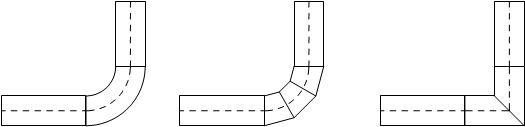
Exemples de
changement de type de raccord
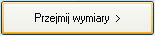 Lors de l'édition
de raccords, l'utilisateur peut utiliser l'option Copier
les cotes>, ce qui lui permet d'obtenir, de manière simple et
pratique, les cotes d'autres éléments situés dans le dessin.
Lors de l'édition
de raccords, l'utilisateur peut utiliser l'option Copier
les cotes>, ce qui lui permet d'obtenir, de manière simple et
pratique, les cotes d'autres éléments situés dans le dessin.
Modification du type de système pour les lignes et les
raccords 2D
Les éléments appartenant au système approprié pour
l'installation sont automatiquement situés sur un calque spécifique. La commande
Modifier les éléments permet de modifier le système
pour des raccords individuels. Le changement de système peut également être
effectué en déplaçant des éléments dans un autre calque. Dans les programmes de
CAO, il existe de nombreuses façons de changer les calques d'objet. Un moyen
très pratique consiste à utiliser la commande copier les propriétés :
|
Exemple :
Pour modifier le système (par exemple, lors de
l'installation de la climatisation, de l'air fourni à l'air extrait), vous
devez exécuter la commande Copier les
propriétés, sélectionner l'objet source, puis tous les objets pour
lesquels il souhaite changer de calque en calque d'installation d'air
extrait.
Remarque :
Les lignes circulaires, rectangulaires
et flexibles appartenant au même système sont situées sur des calques
différents : |
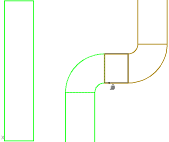
|
– les lignes circulaires sont situées sur le calque
2Dx_PRO_xxx
– les lignes rectangulaires sont situées sur le calque
2Dx_PRE_xxx
– les lignes de flexion sont situées sur le calque
2Dx_PFX_xxx
Le début du nom du calque (2DL) correspond à la condition
d’air, la partie suivante (PRO, PRE ou PFX) à la forme de ligne et la fin (xxx)
au système ou à l’installation.
 .
.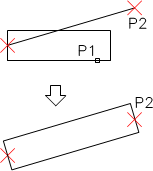
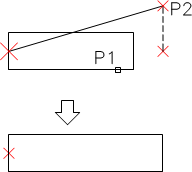
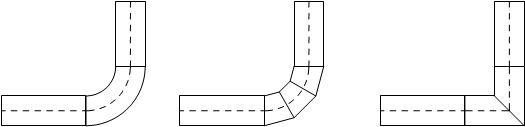
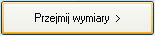 Lors de l'édition
de raccords, l'utilisateur peut utiliser l'option
Lors de l'édition
de raccords, l'utilisateur peut utiliser l'option